使用云眼A/B测试,能够对已经上线的APP做在线可视化编辑,并且以无埋点方式采集目标数据,简便、高效的完成AB测试。 具体操作步骤如下:
安装SDK
打开云眼控制台,从菜单中选择“业务优化”,点击“SDK下载与安装”。
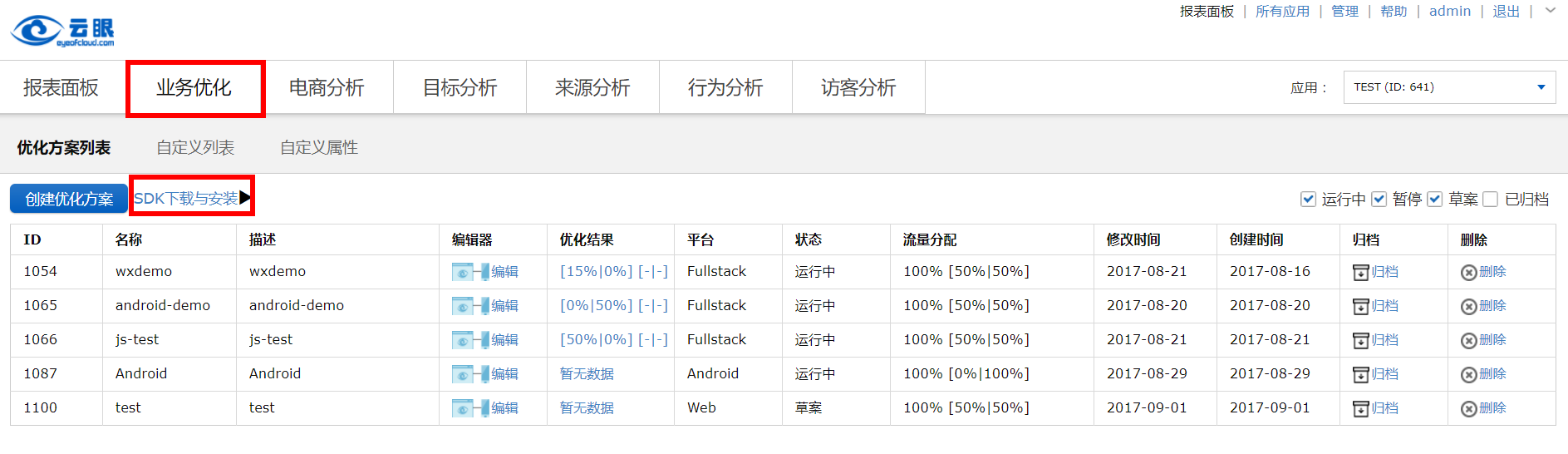
这里介绍AndroidSDK在Android Studio上的安装过程,其他IDE和IOS平台可以查看SDK下载与安装页面。
点击“AndroidSDK安装”标签,下载依赖的库文件。
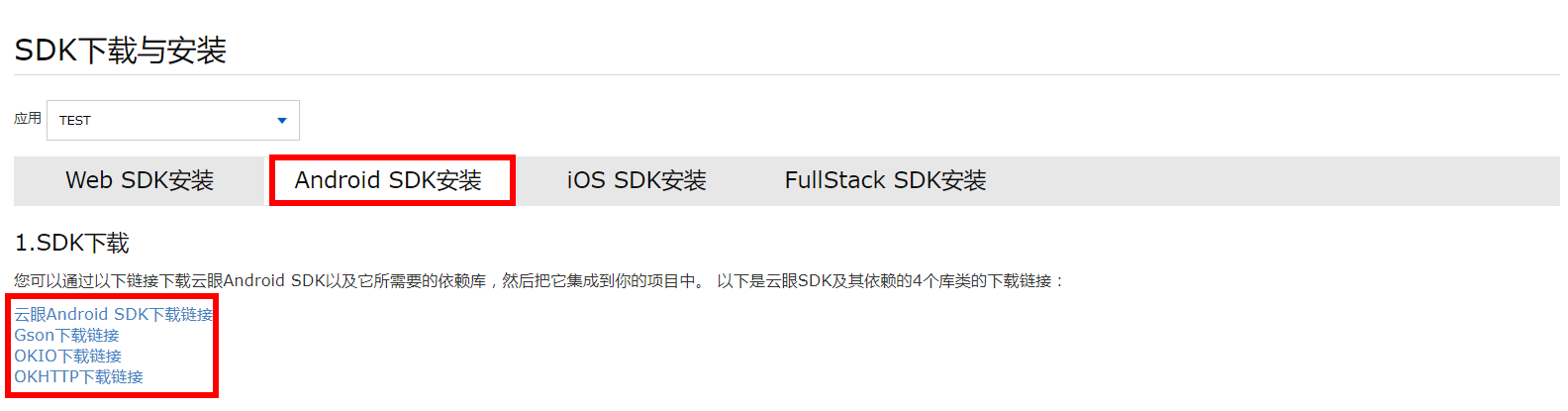
将下载到的文件复制到该项目的libs文件夹中。
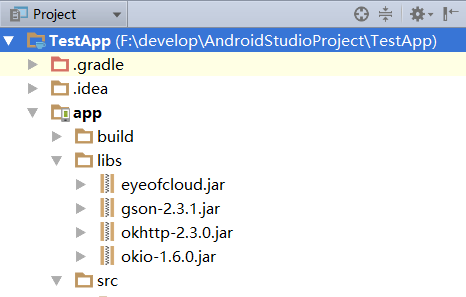
然后右键点击项目,在弹出的菜单中选择“Open Module Settings”。
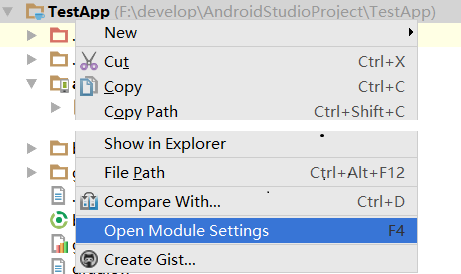
接着依次选择“app”、“Dependencies”,随后点击右侧+号添加“File dependency”。
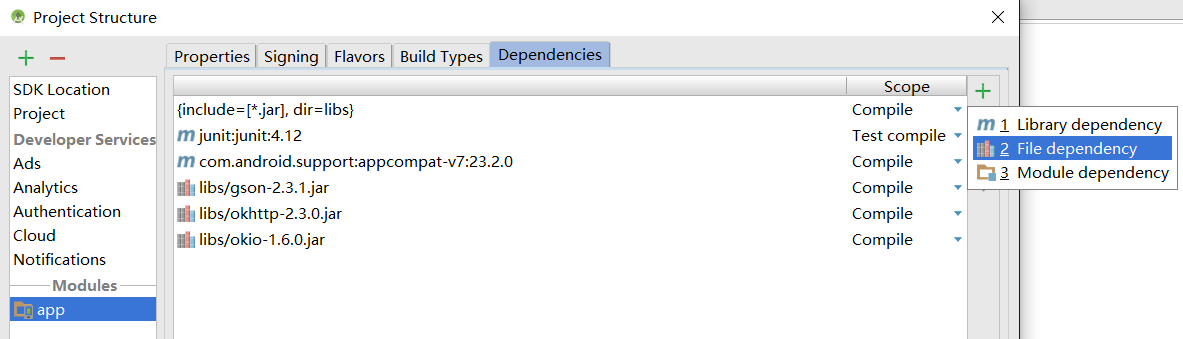
最后选中libs下的jar包,点击OK添加成功。
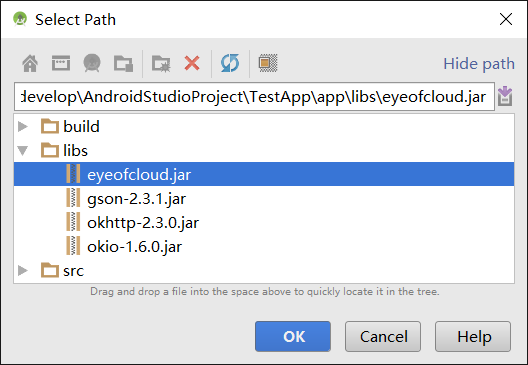
从界面中拷贝代码。
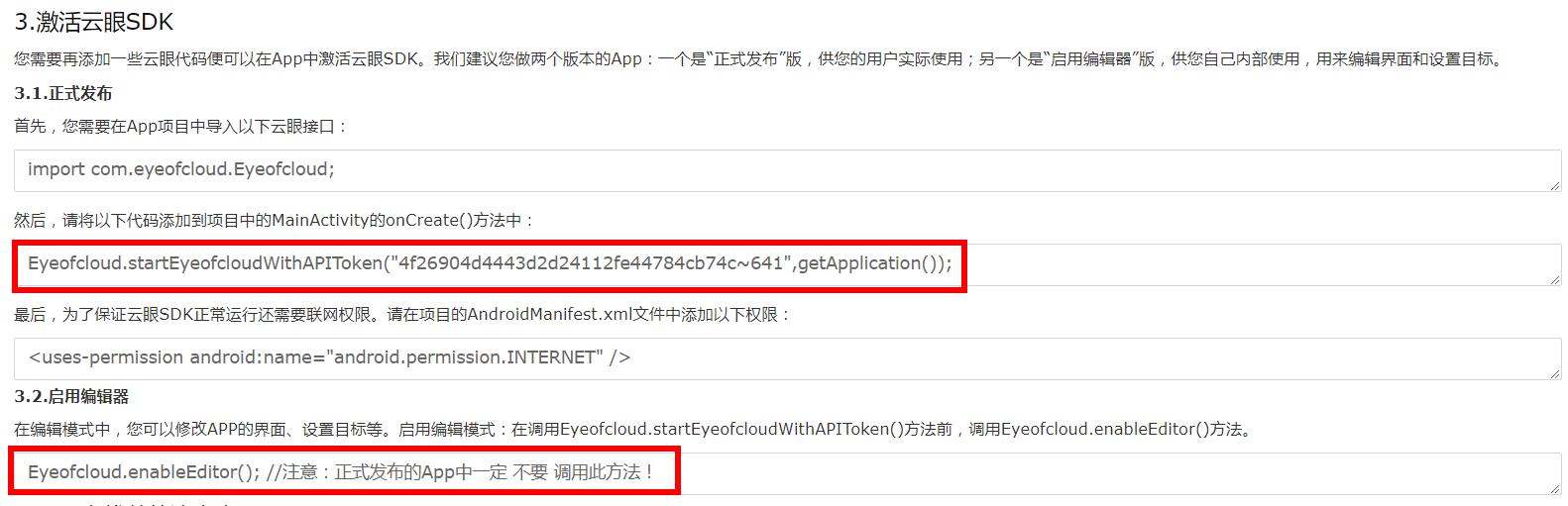
在您的应用源码中找到MainActivity的onCreate方法,在该方法中加入SDK代码,不要忘记添加网络权限确保云眼AB测试正常工作。如果是用于编辑优化方案,需要添加启动编辑器的代码。
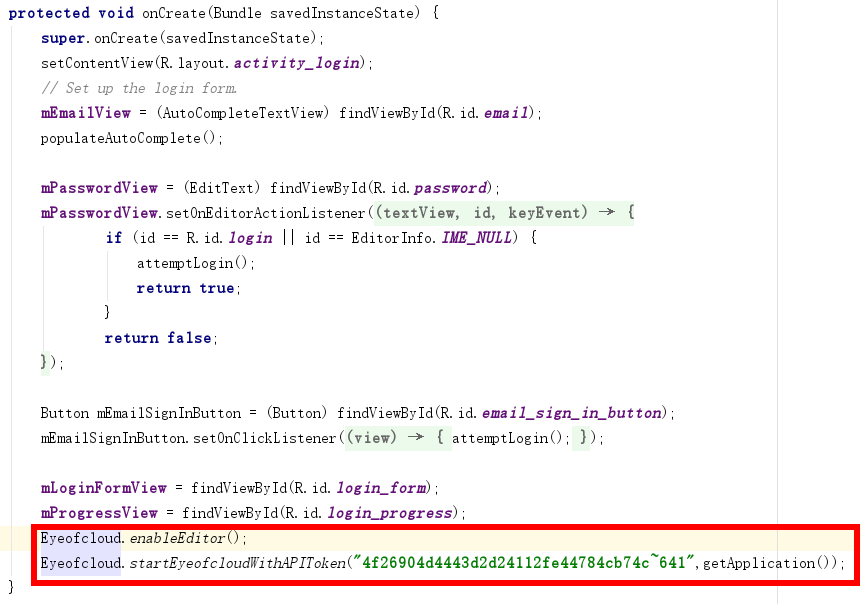
创建优化方案
回到云眼控制台,从菜单中选择“业务优化”,点击“创建优化方案”。
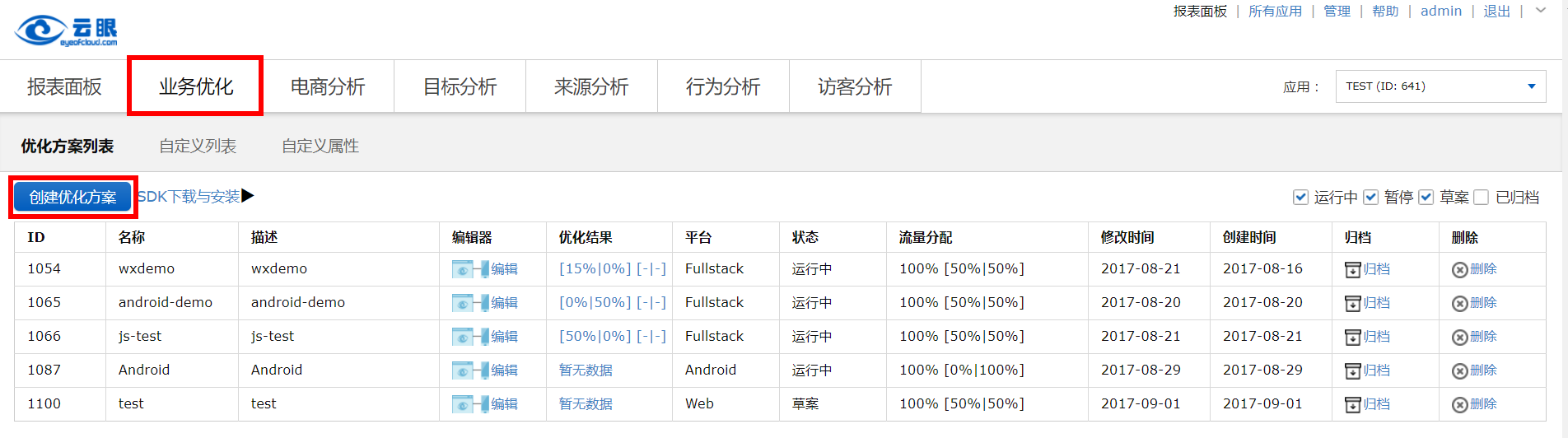
平台选择Android/iOS,填写优化方案名称,点击确认创建优化方案。
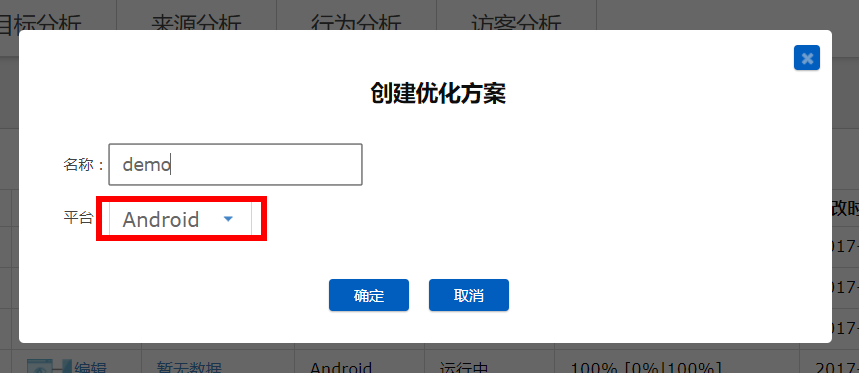
启动编辑态APP
启动含有启动编辑器代码的APP,然后在控制台点击优化方案的“编辑按钮”,进入编辑器。
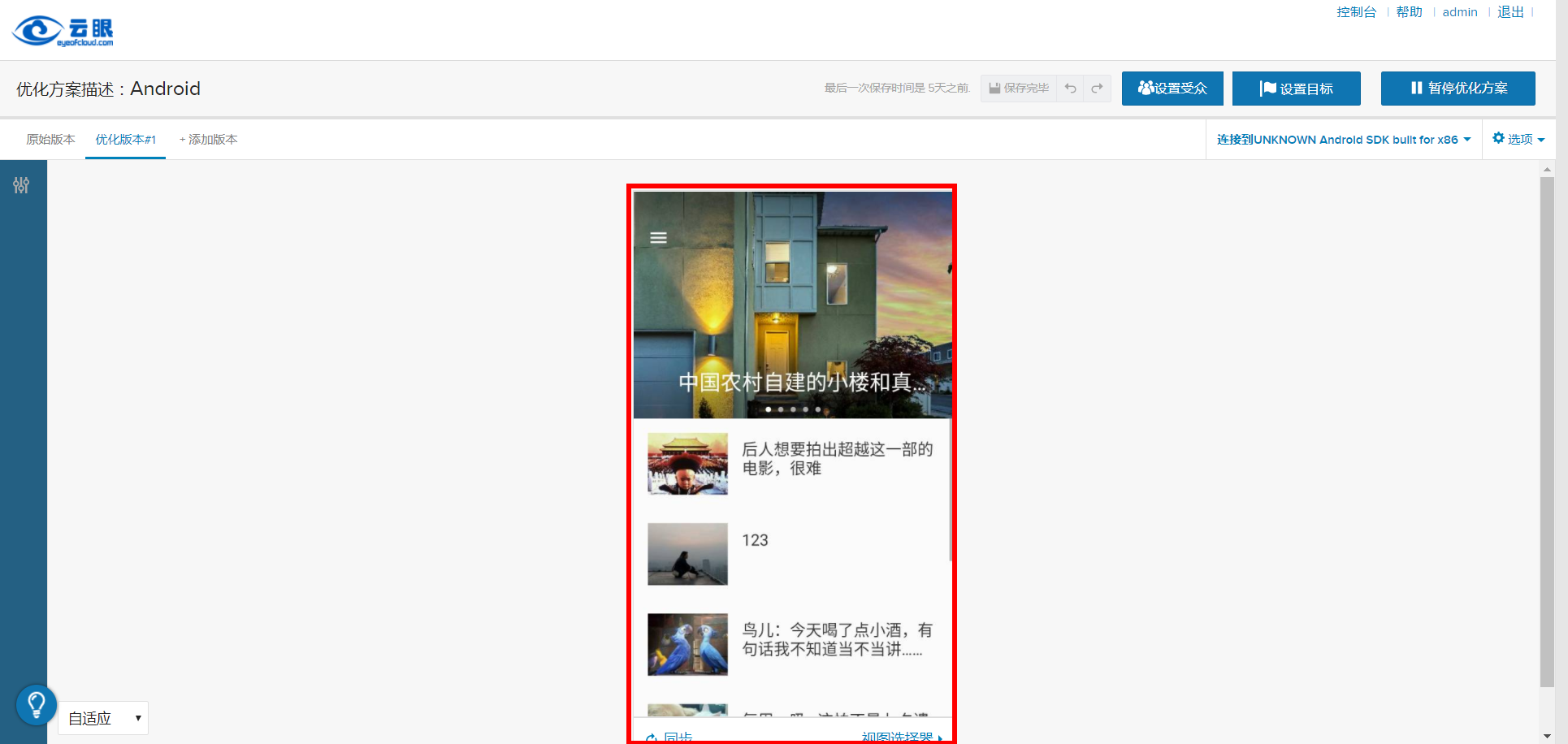
编辑优化方案
点击“添加版本”,创建一个新的版本。
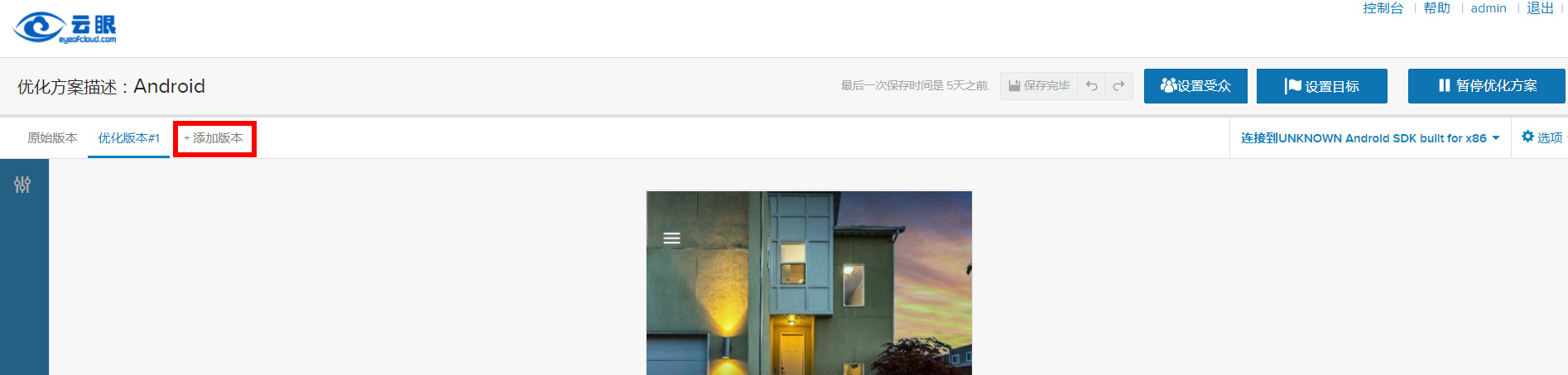
点击界面中的元素,在右侧面板中修改界面。
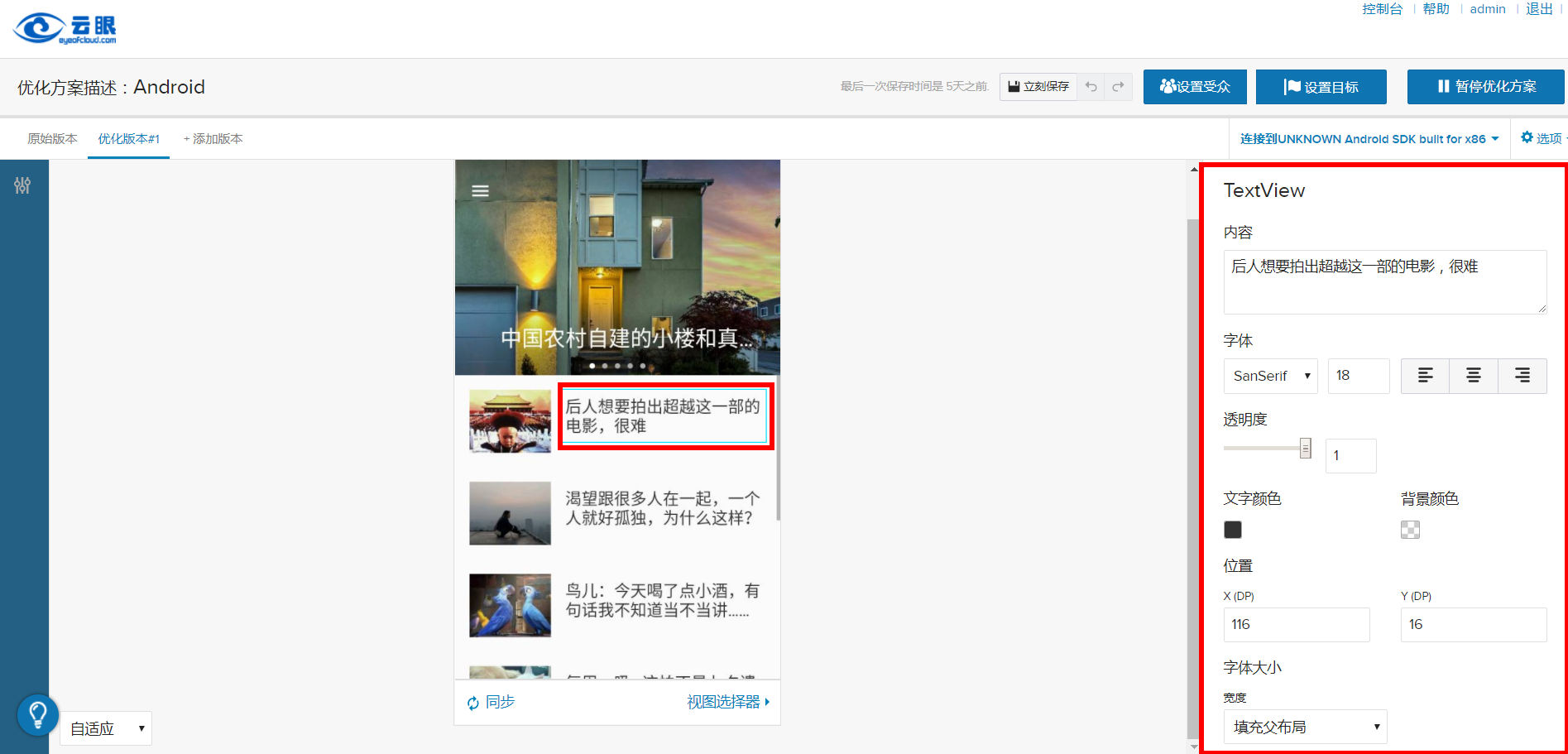
设置目标
点击“设置目标”按钮,打开设置界面。目标是我们要优化的指标,是用来衡量A/B测试试验效果的标准,常见的有注册率、点击率等等。
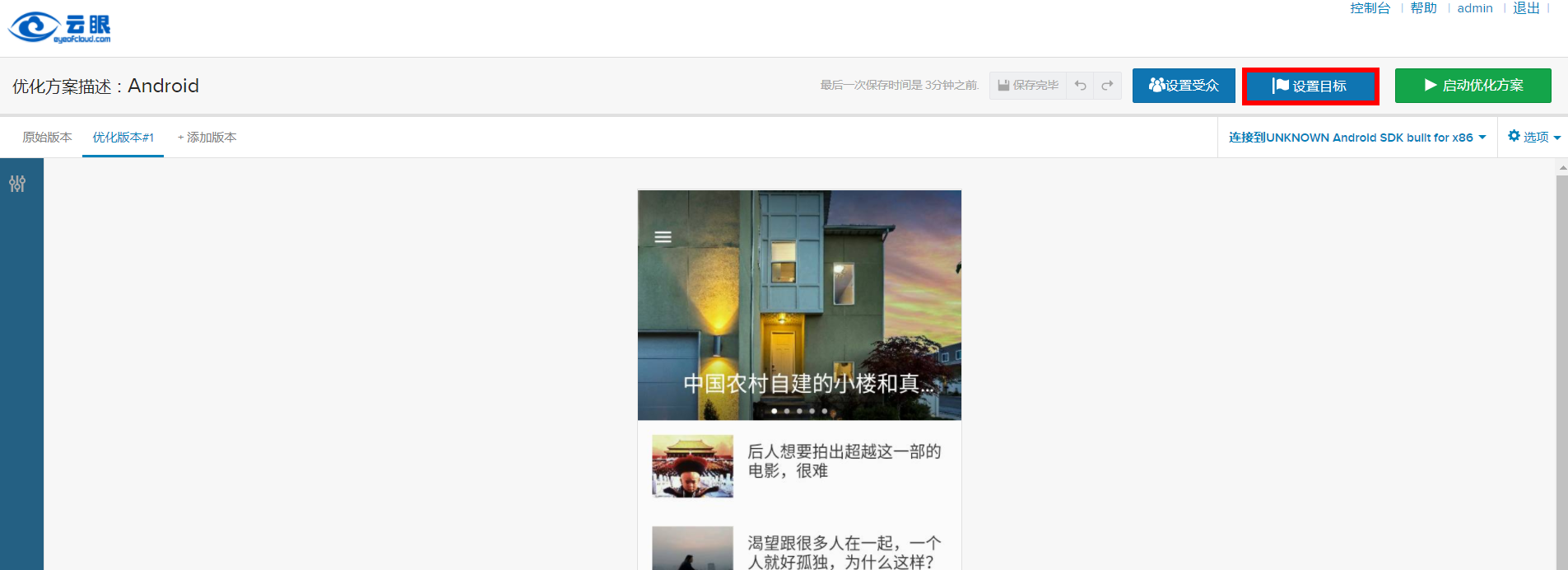
点击“新建一个目标”按钮,开始创建目标。
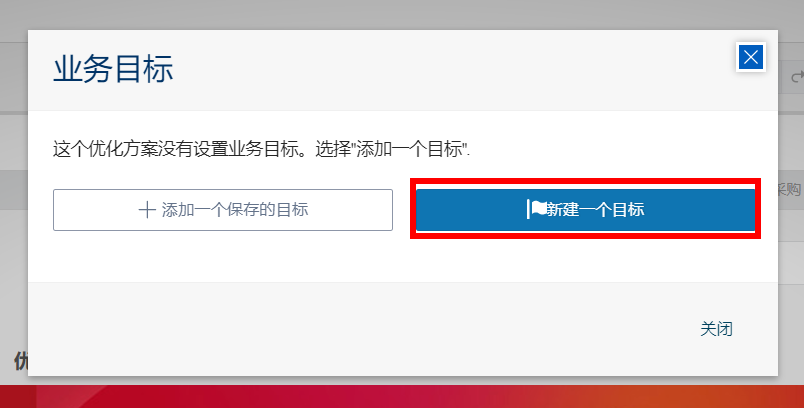
选择目标类型,填写目标名称和相应的值。云眼AB测试支持的目标有三种,分别是点击、视图、自定义事件。点击目标在用户点击界面上某个特定元素的时候触发,视图目标在用户打开对应Activity的时候触发,自定义事件需要通过代码触发。目标设置是在云眼控制台完成,无需修改App代码,实现了“无埋点”方式采集目标数据。
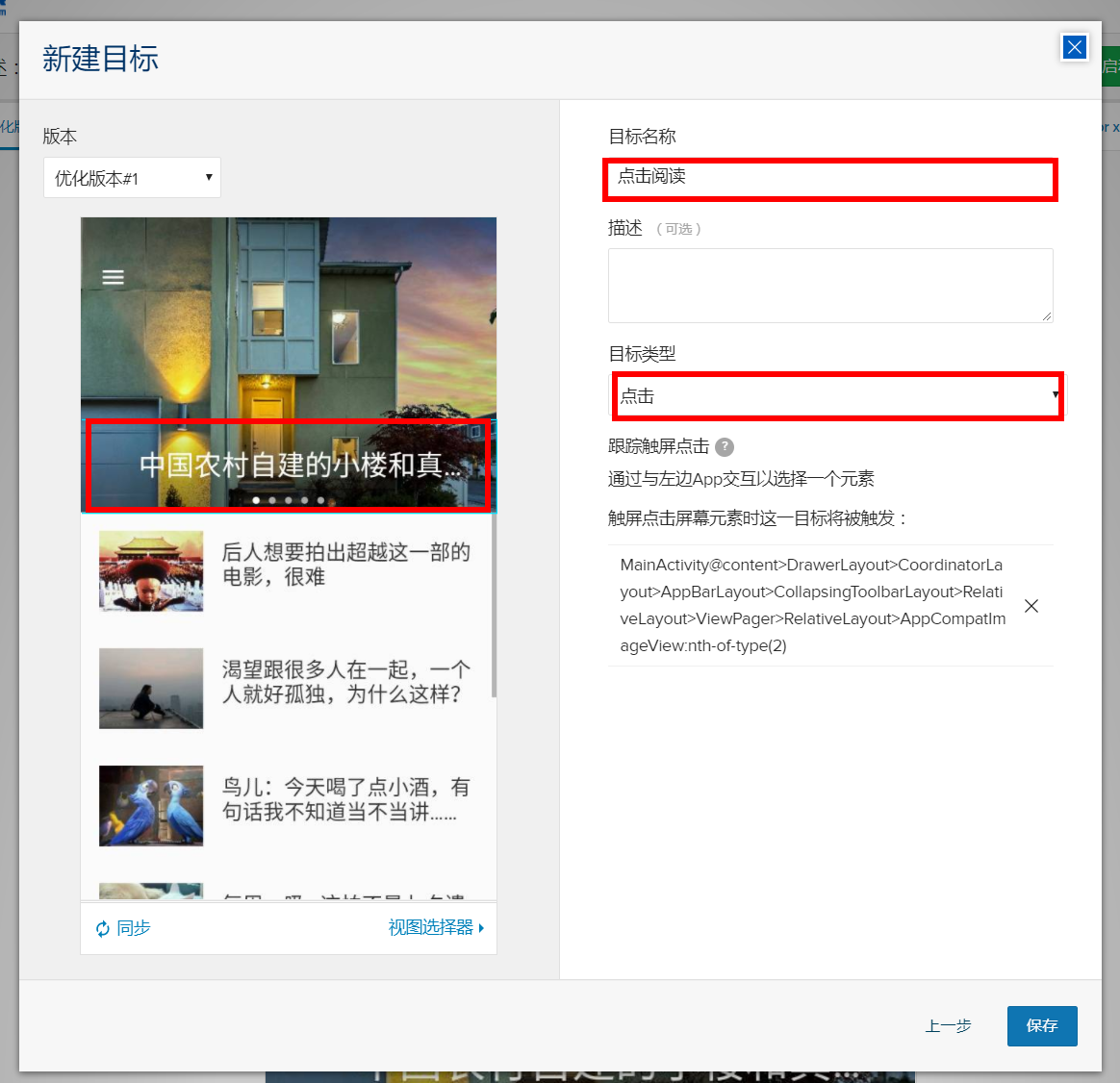
设置受众
点击“设置受众”按钮,打开设置界面。
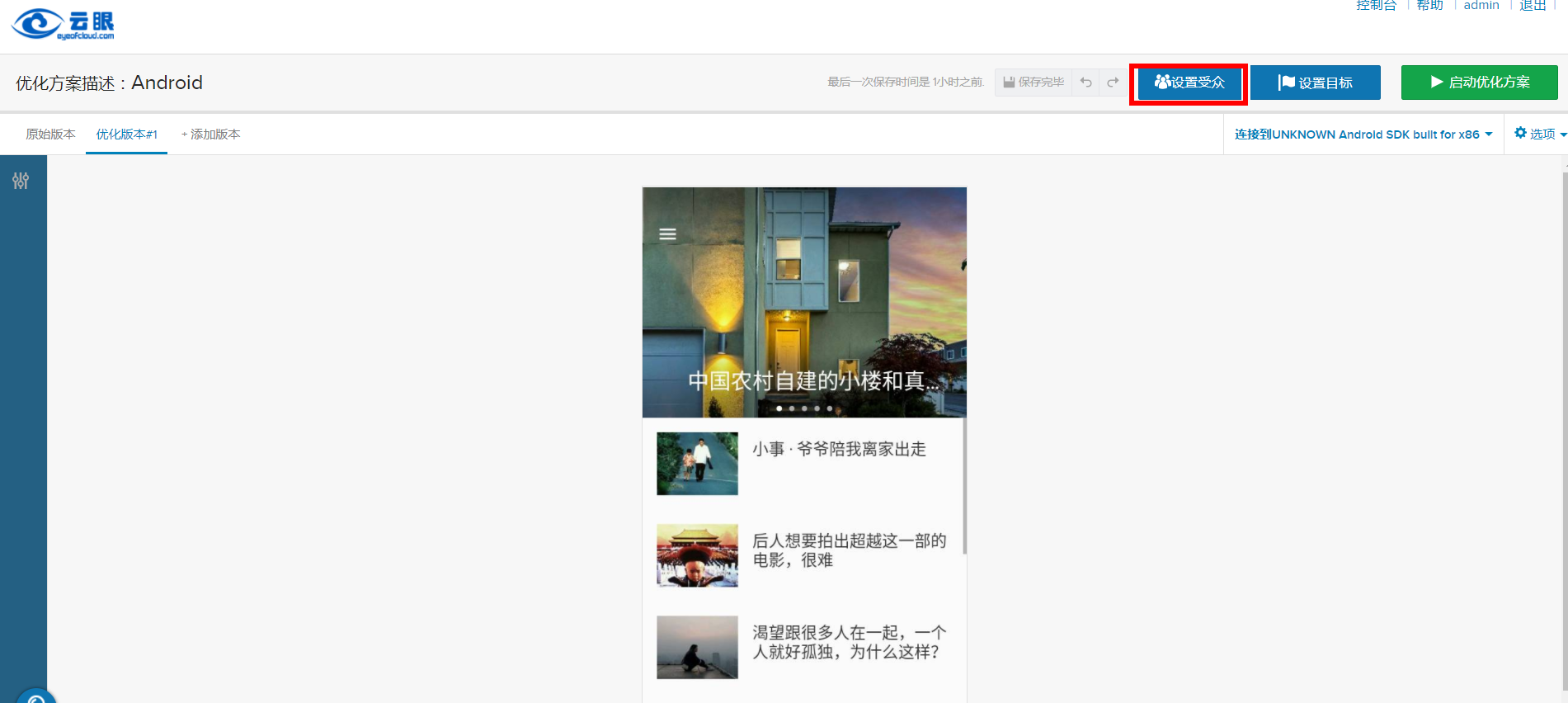
点击“新建一个受众”,填写受众名称。然后从右侧面板拖动需要的条件到左侧面板,多个条件可以组合。
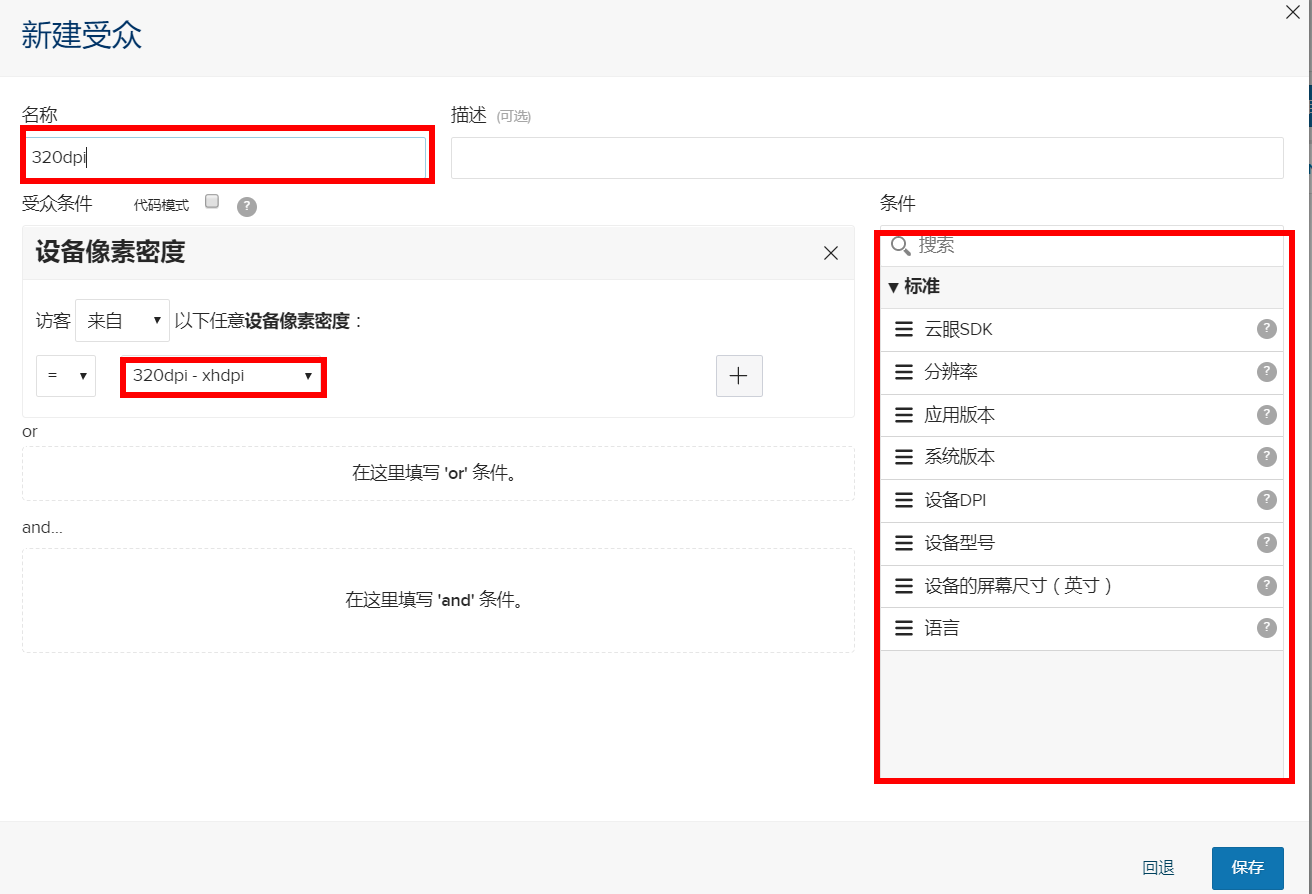
分配流量
点击“选项”,选择“流量分配”。
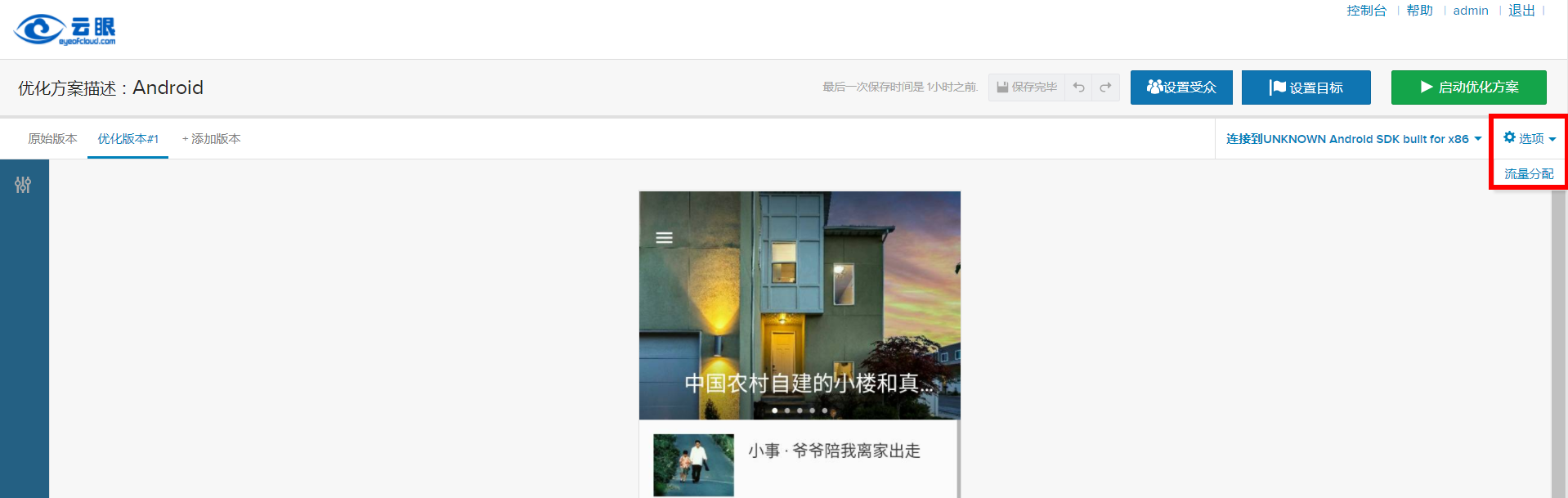
用鼠标拖动拖动条,分配总流量。总流量决定了多少比例的全网流量会参与试验。在下方的版本流量处修改各个版本流量分配比例。
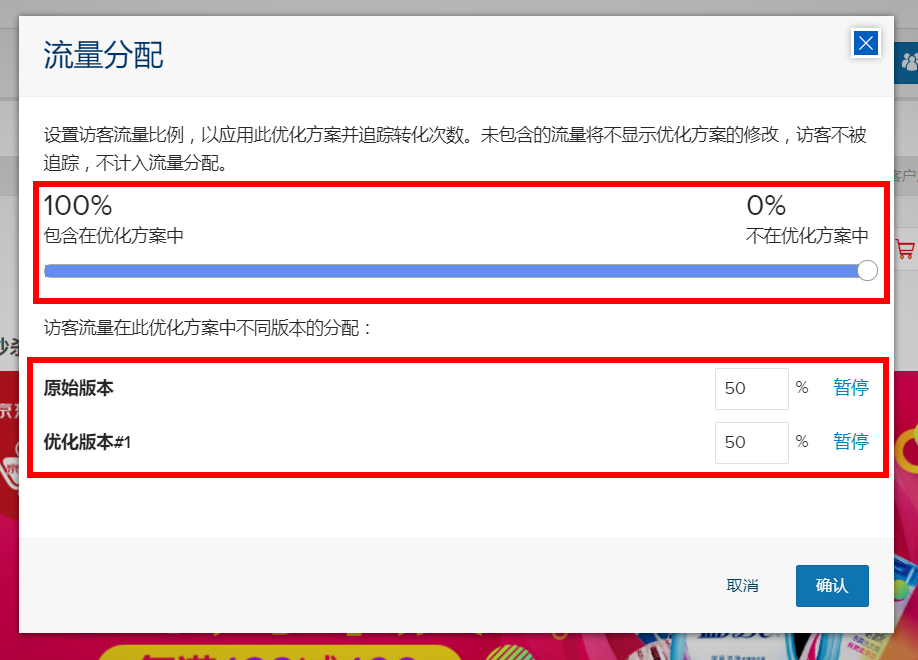
启动试验
点击“启动优化方案”按钮,启动试验。
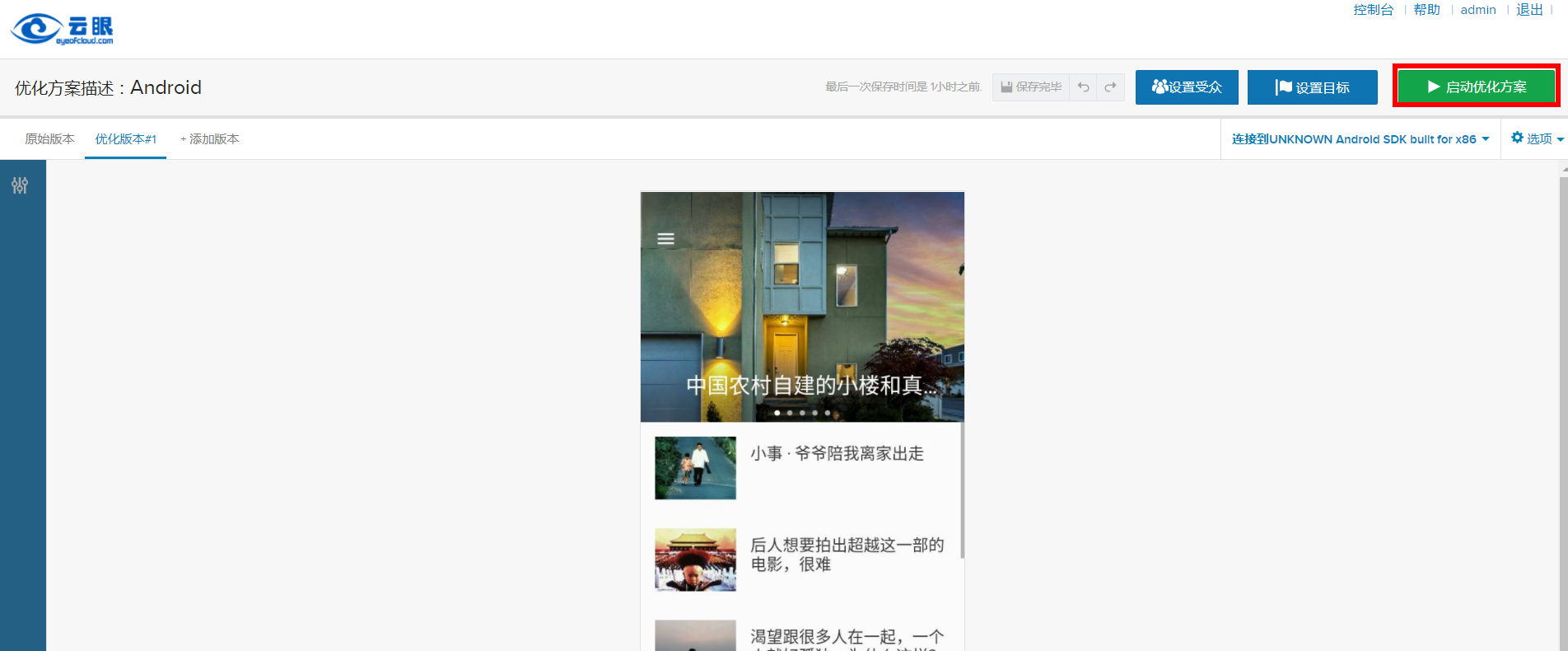
查看结果
当试验运转了一段时间后,回到云眼控制台,选择“业务优化”,点击对应优化方案的优化结果。

在结果页面中,我们主要查看各优化版本的改进值和统计显著性。如果改进为正,且统计显著性超过95%,我们就可以认为这个改动是有效的。在有效的优化版本中选择改进最多的版本作为胜出版本。
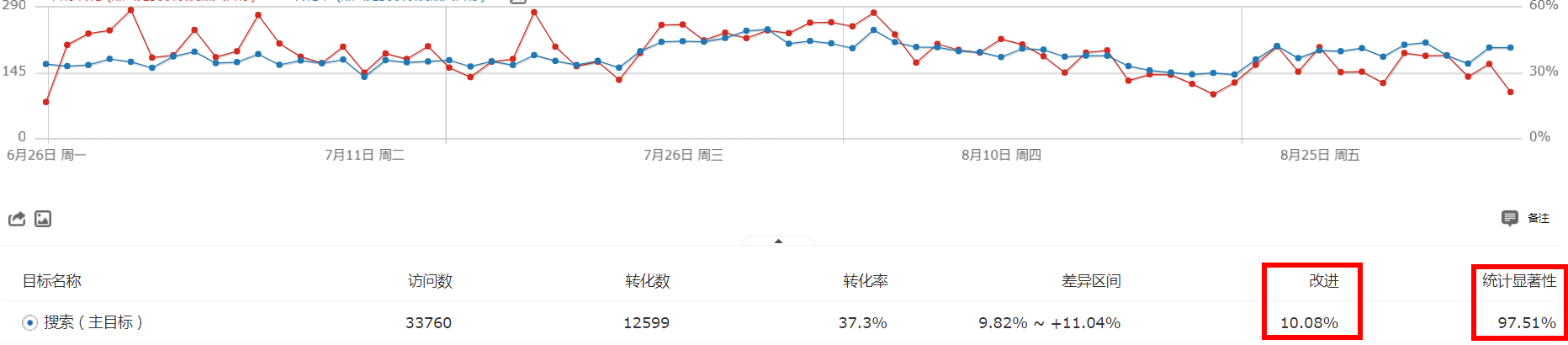
以上就是通过云眼AB测试,对APP在线可视化编辑,无埋点设置目标,进行A/B测试的全部过程。